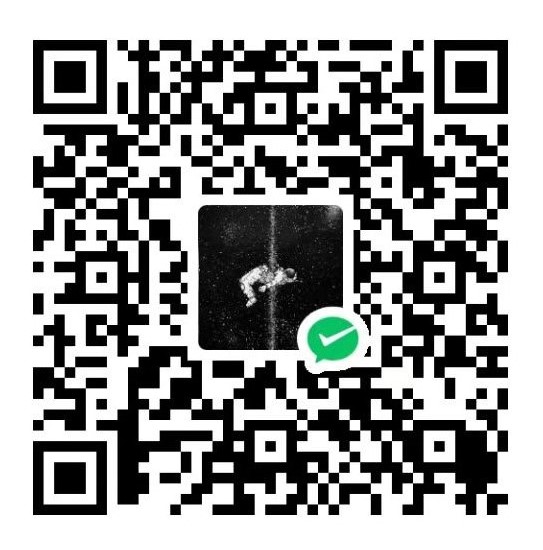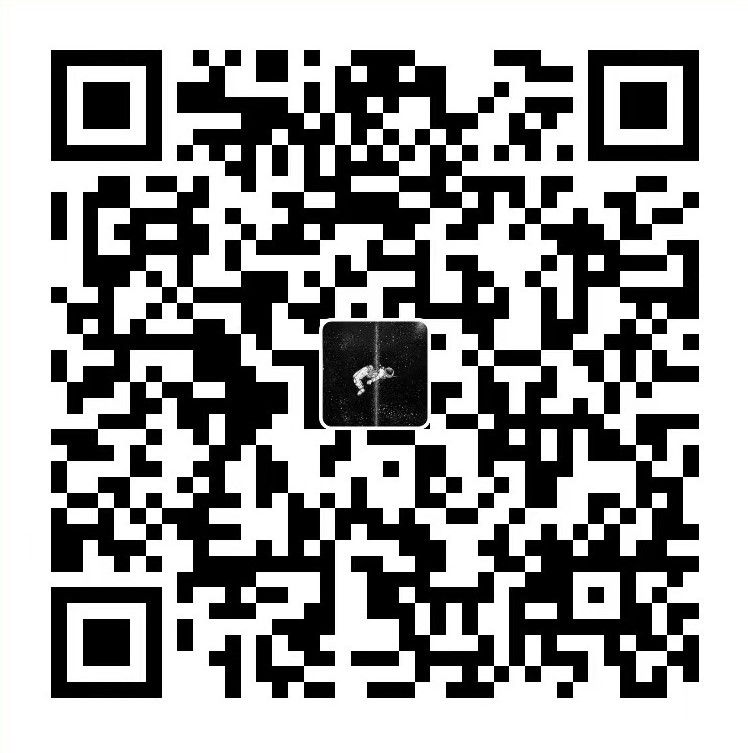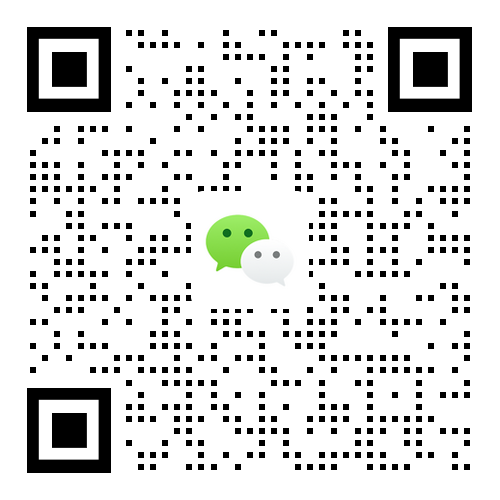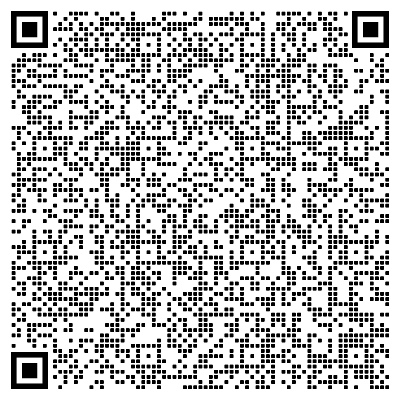Windows下mysql8.0解压版安装配置方法图文教程
mysql8.0.29winx64解压安装
下载安装包
下载链接:https://dev.mysql.com/downloads/mysql/
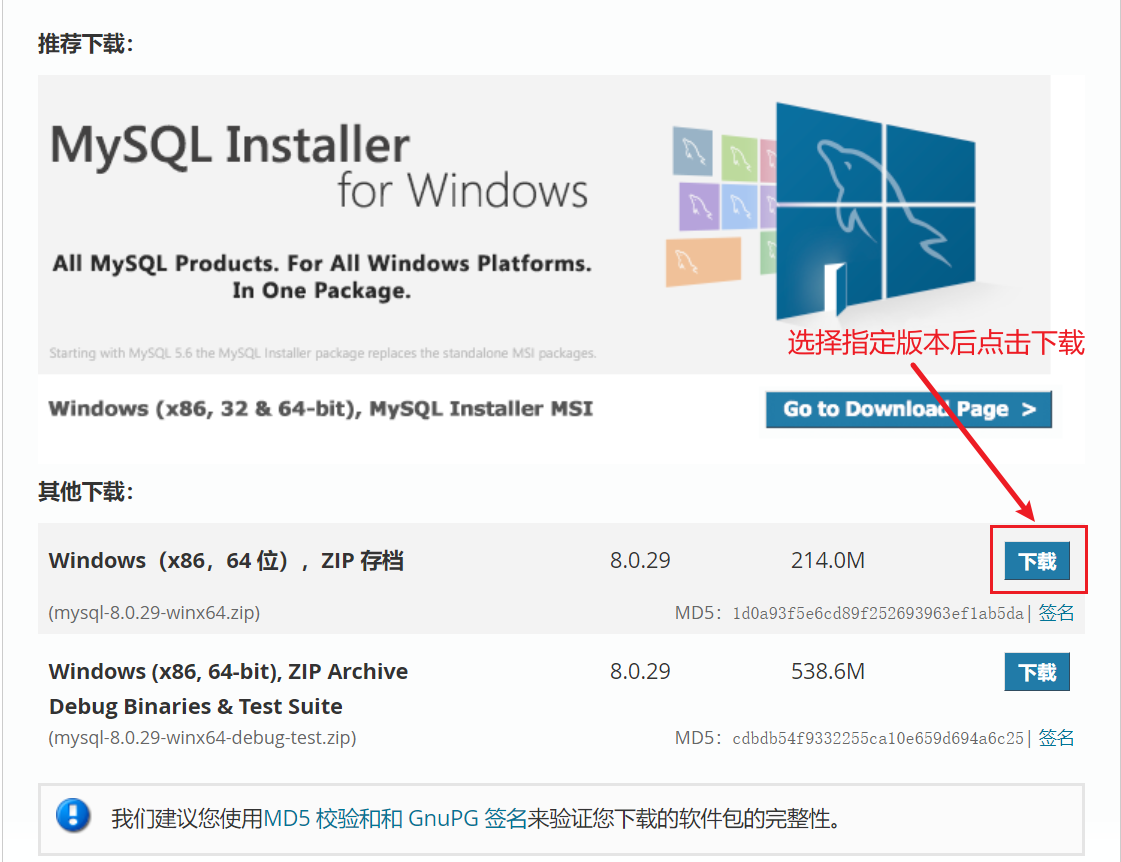
不登陆注册直接下载。
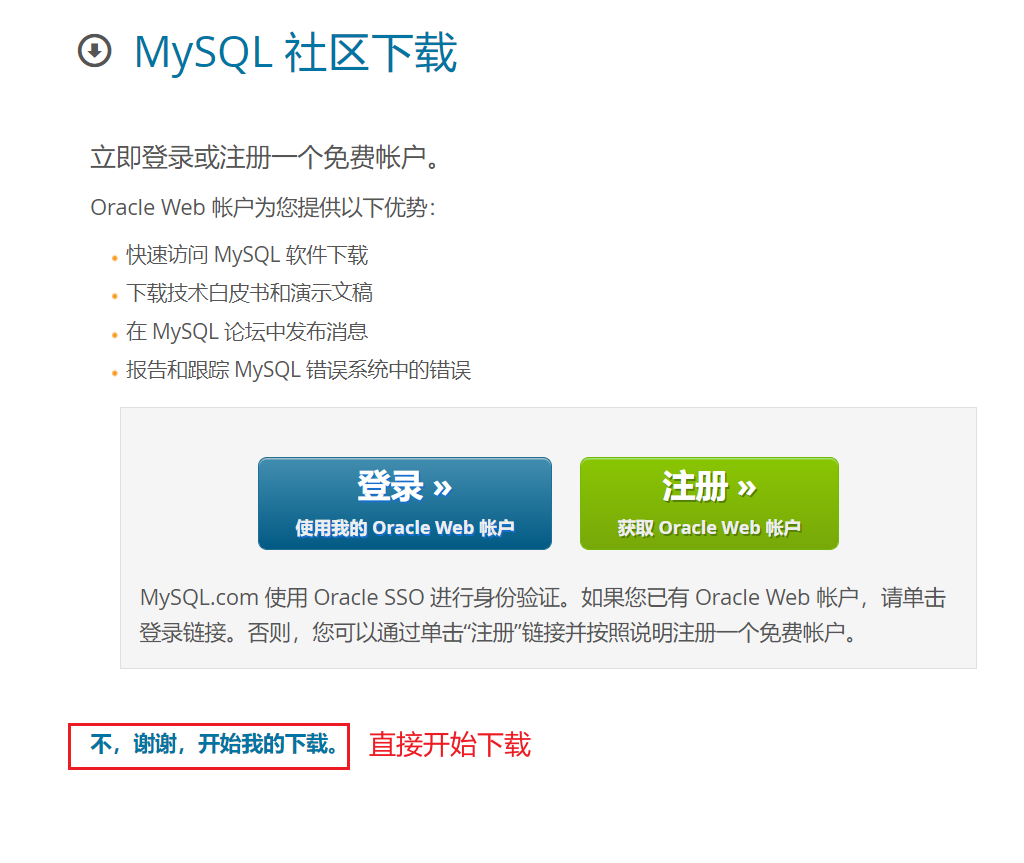
想下载往期版本可以选择指定版本瞎下载:https://downloads.mysql.com/archives/community/
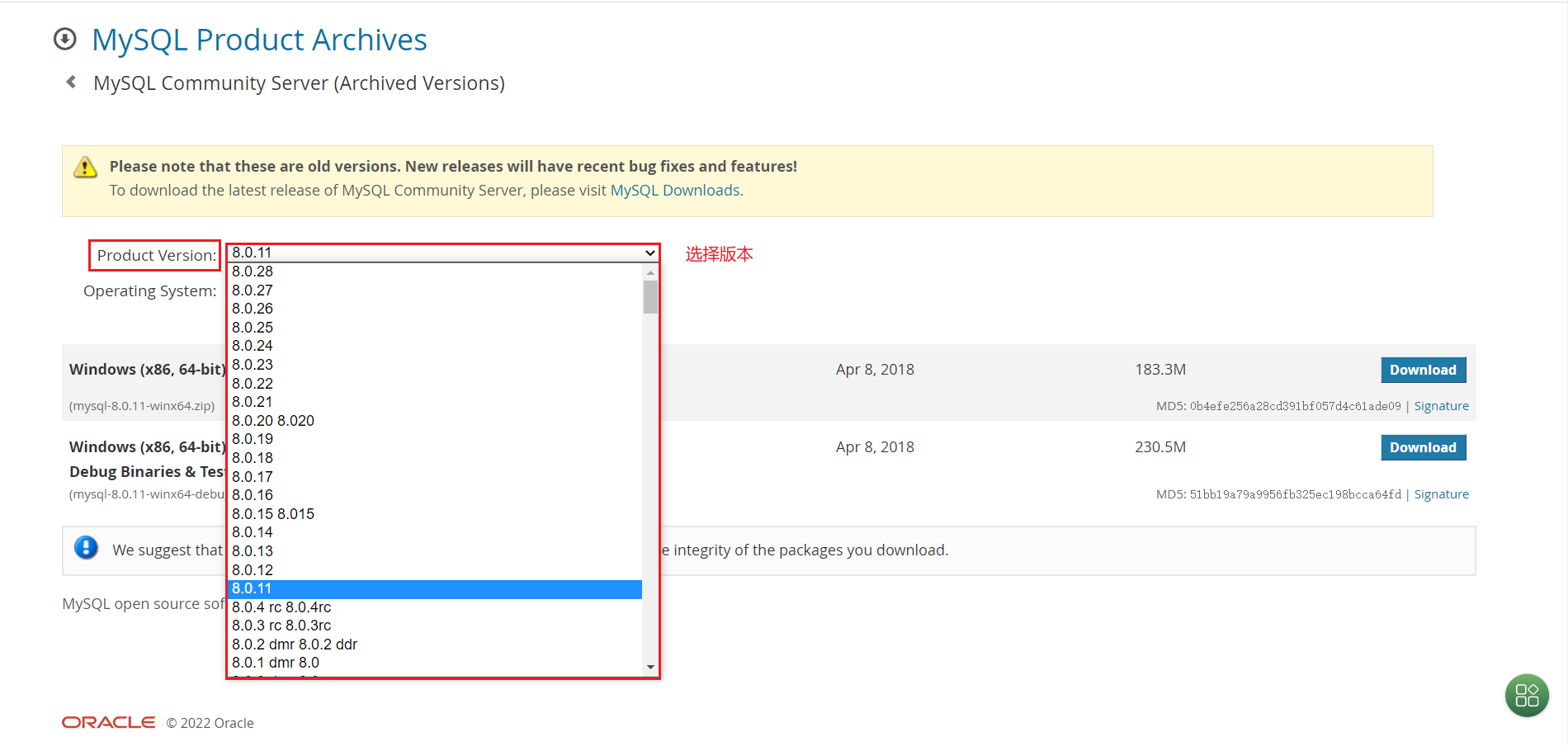
下载后的压缩文件解压到指定目录(注意路径不要带空格或者汉字,否则容易报错)
配置环境变量
找到mysql下的bin目录如!

在我的电脑,右击属性找到高级系统设置==》系统变量的path中配置如下。
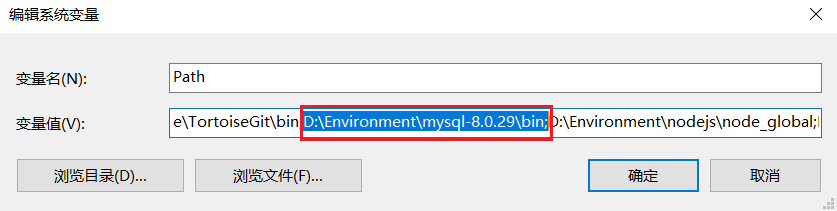
Windows+R键盘进入命令行(注意最好是以管理员身份进入,不然下面可能报错),并切换到bin目录下
1
2
3C:\WINDOWS\system32>d:
D:\>cd D:\Environment\mysql-8.0.29\bin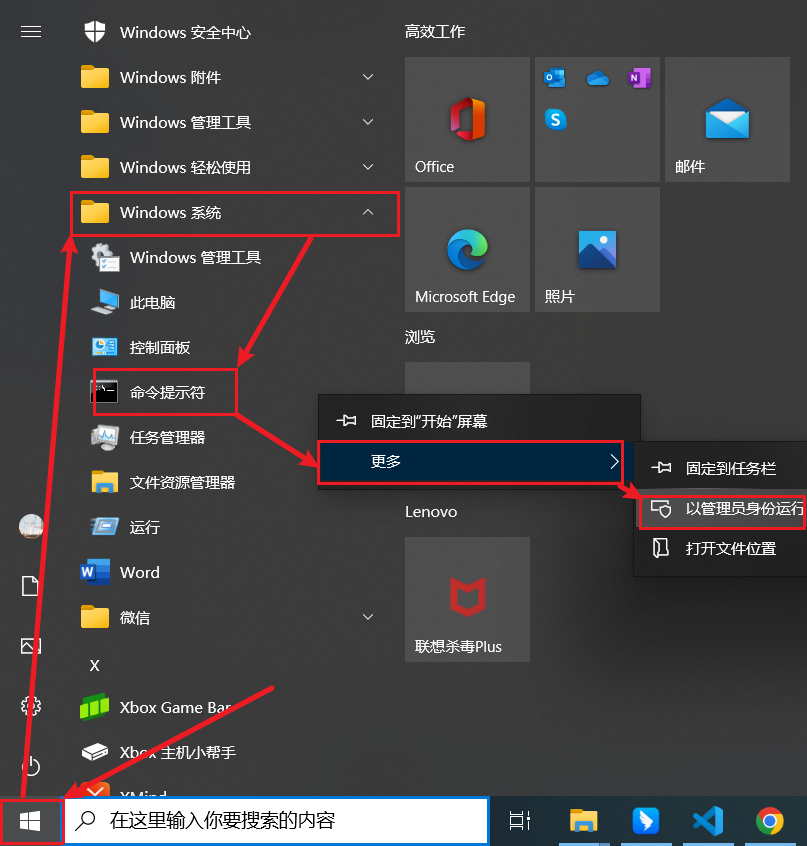
在MySQL解压路径下,新建my.ini 配置初始化参数:(查看网上好多教程有此步骤,但是个人选择忽略了此步骤,无伤大雅)
1
2
3
4
5
6
7
8
9
10
11
12
13
14
15
16
17
18
19
20
21
22
23
24
25
26
27
28
29
30
31
[mysql]
# 设置mysql客户端默认字符集
default-character-set=utf8
[mysqld]
#设置3306端口
port = 3306
# 设置mysql的安装目录
basedir=D:\Java\mysql-xxx
# 设置mysql数据库的数据的存放目录
datadir=D:\Java\mysql-xxx\data
# 允许最大连接数
max_connections=200
# 服务端使用的字符集默认为8比特编码的latin1字符集
character-set-server=utf8
# 创建新表时将使用的默认存储引擎
default-storage-engine=INNODB
命令行初始化,命令行下载
注意如果不是管理员身份进入命令行,install会报错 Service successfully installed.
1
2D:\Environment\mysql-8.0.29\bin>mysqld --install
Service successfully installed.命令行初始化
1
D:\Environment\mysql-8.0.29\bin>mysqld --initialize --console
注意记住这个临时密码,后面会用到;

可能报错:
initialize specified but the data directory has files in it. Aborting原因:初始化时可能会初始化多次,或者原本拷贝的解压包data已经有数据。
暴力方案:将目录mysql/data目录下内容暴力删除后即可。
启动
net start mysql可能报错’net’ 不是内部或外部命令,也不是可运行的程序 或批处理文件。解决方案:
首先确认C:\Windows\System32这个目录下面是否存在net.exe文件,如果有,去配置环境变量,用户变量path中添加如下
%SystemRoot%\system32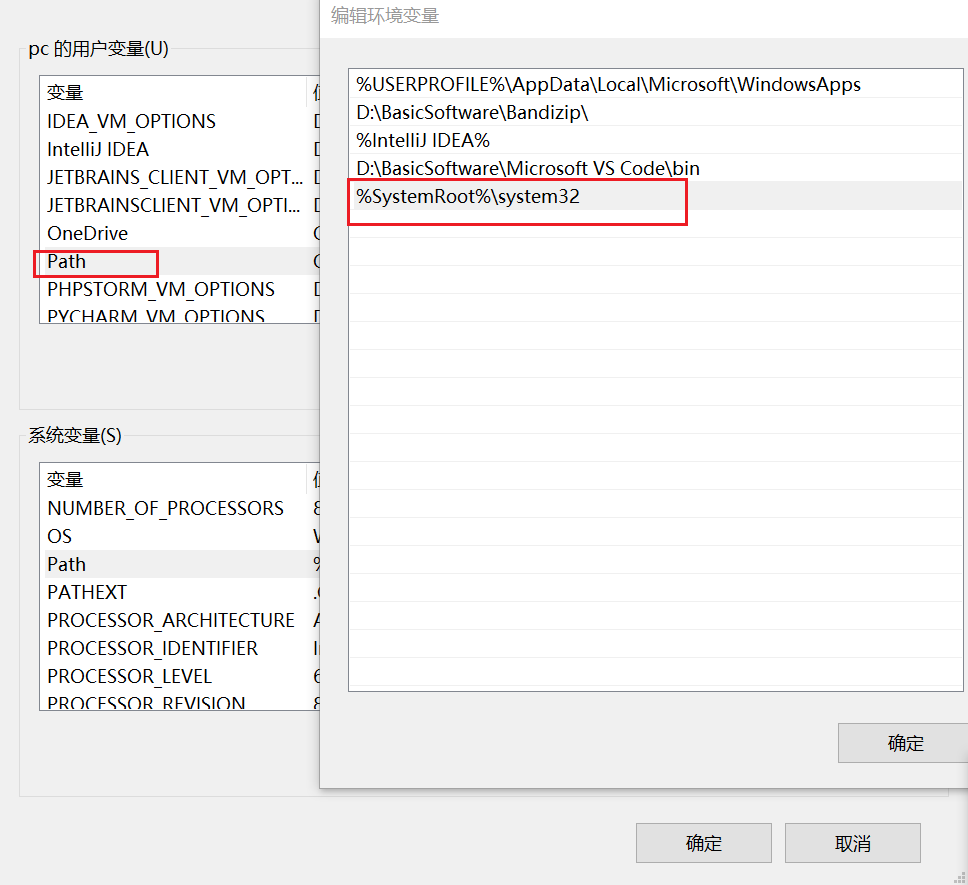
临时密码登录并修改密码
1
2
3
4D:\Environment\mysql-8.0.29\bin>mysql -u root -p
Enter password: ************ #输入临时密码
mysql> alter user 'root'@'localhost' identified by '123456';补充查阅其他资料有的说,与5.X版本不同,8已经不支持PASSWORD()方法,若报错可采用如下,未报错直接忽略。
注意8.0建议使用下面修改方式,已验证,否则后面客户端DBeaver连接会报错 [Bug0045]
Public Key Retrieval is not allowedALTER USER 'root'@'localhost' IDENTIFIED WITH mysql_native_password BY 'password';登录成功
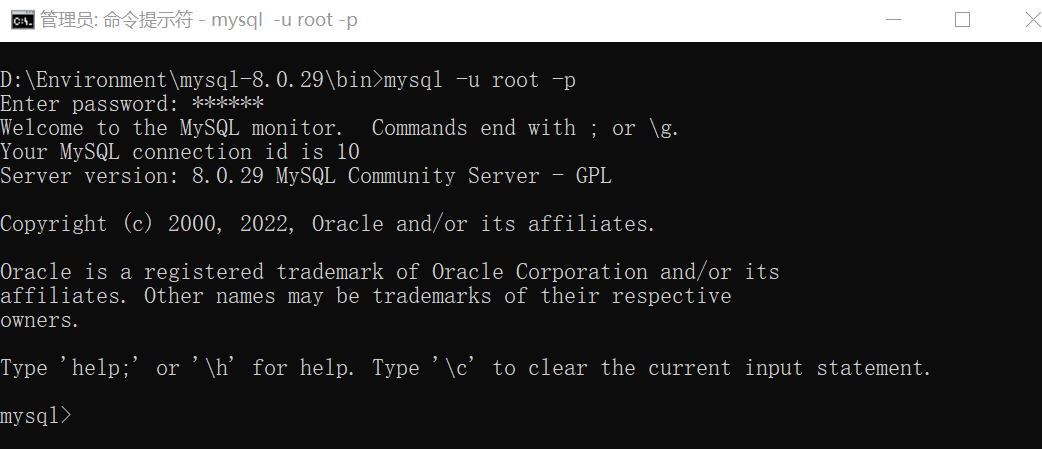
可视化工具连接
Navicat DBeaver SQLyong 后续讲解安装破解。